Napraw błąd niebieskiego ekranu śmierci w systemie Windows 10
Opublikowany: 2019-04-25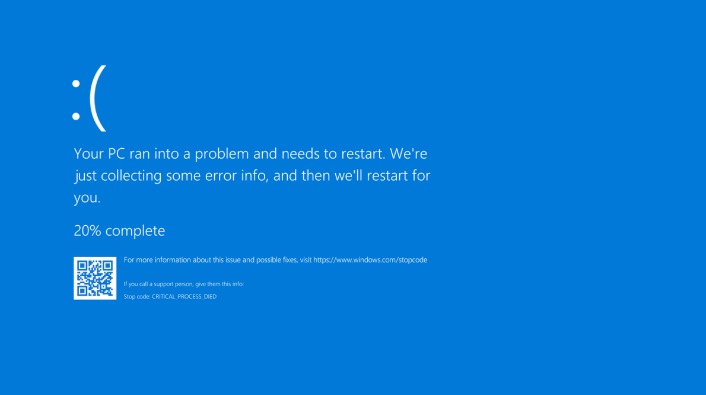
Czy kiedykolwiek spotkałeś się z tego rodzaju niebieskim ekranem podczas pracy na komputerze? Ten ekran nazywa się niebieskim ekranem śmierci (BSOD) lub błędem STOP. Ten komunikat o błędzie pojawia się, gdy system operacyjny uległ awarii z jakiegoś powodu lub gdy wystąpił problem z jądrem, a system Windows musi zostać całkowicie zamknięty i ponownie uruchomiony, aby przywrócić normalne warunki pracy. BSOD jest zwykle spowodowany problemami sprzętowymi w urządzeniu. Może to być również spowodowane przez złośliwe oprogramowanie, niektóre uszkodzone pliki lub problem z programem na poziomie jądra.
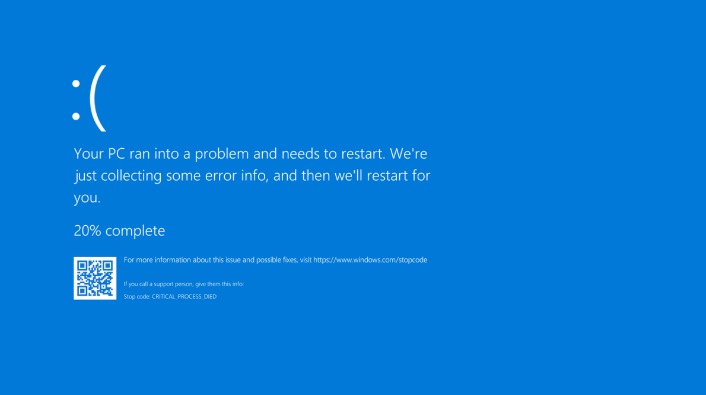
Kod zatrzymania u dołu ekranu zawiera informacje o przyczynie błędu niebieskiego ekranu śmierci (BSOD). Ten kod ma kluczowe znaczenie dla naprawy błędu STOP i należy go zanotować. Jednak w niektórych systemach niebieski ekran po prostu miga, a systemy ponownie uruchamiają się, zanim można zapisać kod. Aby zatrzymać ekran błędu STOP, należy wyłączyć automatyczne ponowne uruchamianie w przypadku awarii systemu lub wystąpienia błędu STOP.
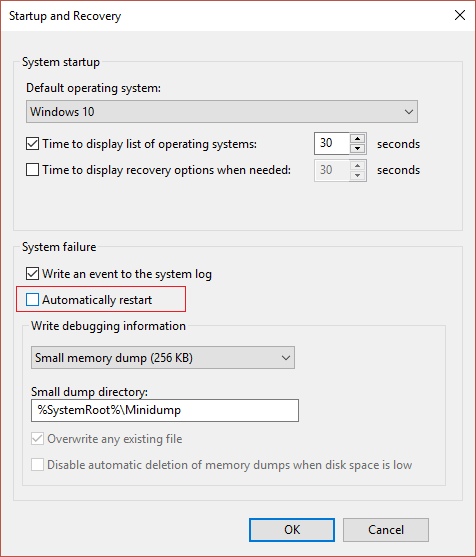
Gdy pojawi się niebieski ekran śmierci, zanotuj podany kod zatrzymania, taki jak CRITICAL_PROCESS_DIED, SYSTEM_THREAD_EXCEPTION_NOT_HANDLED itp. Jeśli otrzymasz kod szesnastkowy, możesz znaleźć jego odpowiednik w witrynie Microsoft. To powie ci dokładny powód BSOD, który musisz naprawić . Jeśli jednak nie możesz znaleźć dokładnego kodu lub przyczyny BSOD lub nie możesz znaleźć metody rozwiązywania problemów z kodem zatrzymania, postępuj zgodnie z podanymi instrukcjami, aby naprawić błąd niebieskiego ekranu śmierci w systemie Windows 10.
Zawartość
- Napraw błąd niebieskiego ekranu śmierci w systemie Windows 10
- Przeskanuj swój system w poszukiwaniu wirusów
- Co robiłeś, gdy pojawił się BSOD?
- Użyj przywracania systemu
- Usuń wadliwą aktualizację systemu Windows
- Ponowne pobieranie plików aktualizacji
- Sprawdź, czy jest wystarczająco dużo wolnego miejsca
- Użyj trybu awaryjnego
- Aktualizuj system Windows, oprogramowanie układowe i BIOS
- Sprawdź swój sprzęt
- Przetestuj pamięć RAM, dysk twardy i sterowniki urządzeń
- Napraw problem powodujący oprogramowanie
- Użyj narzędzia do rozwiązywania problemów z systemem Windows 10
- Napraw instalację systemu Windows 10
- Zresetuj system Windows 10
Napraw błąd niebieskiego ekranu śmierci w systemie Windows 10
Upewnij się, że utworzyłeś punkt przywracania na wypadek, gdyby coś poszło nie tak. Jeśli nie możesz uzyskać dostępu do komputera z powodu błędu niebieskiego ekranu śmierci (BSOD), upewnij się, że uruchomiłeś komputer w trybie awaryjnym, a następnie postępuj zgodnie z poniższym przewodnikiem.
Przeskanuj swój system w poszukiwaniu wirusów
Jest to najważniejszy krok, który należy podjąć, aby naprawić niebieski ekran błędu śmierci. Jeśli masz do czynienia z BSOD, jednym z możliwych powodów mogą być wirusy. Wirusy i złośliwe oprogramowanie mogą uszkodzić dane i spowodować ten błąd. Uruchom pełne skanowanie systemu w poszukiwaniu wirusów i złośliwego oprogramowania przy użyciu dobrego oprogramowania antywirusowego. Możesz również użyć do tego celu programu Windows Defender, jeśli nie korzystasz z innego oprogramowania antywirusowego. Czasami twój program antywirusowy jest nieskuteczny wobec określonego rodzaju złośliwego oprogramowania, więc w takim przypadku zawsze dobrym pomysłem jest uruchomienie Malwarebytes Anti-malware, aby całkowicie usunąć złośliwe oprogramowanie z systemu.
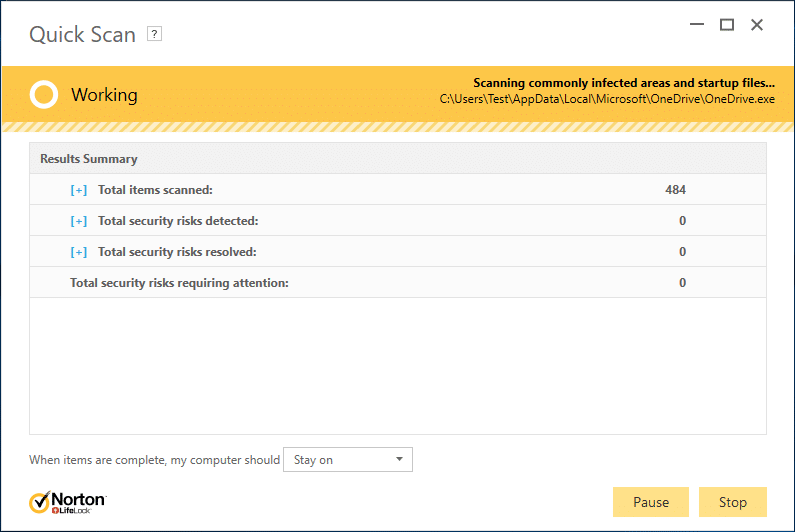
Co robiłeś, gdy pojawił się BSOD?
To jest najważniejsza rzecz, którą musisz rozwiązać, aby rozwiązać błąd. Cokolwiek robiłeś, gdy pojawił się BSOD, może być przyczyną błędu STOP. Załóżmy, że uruchomiłeś nowy program, to ten program mógł spowodować BSOD. Lub jeśli właśnie zainstalowałeś aktualizację systemu Windows, może ona nie być zbyt dokładna lub uszkodzona, powodując BSOD. Cofnij wprowadzoną zmianę i sprawdź, czy błąd niebieskiego ekranu śmierci (BSOD) wystąpi ponownie. Poniższe kilka kroków pomoże ci cofnąć wymagane zmiany.
Użyj przywracania systemu
Jeśli BSOD został spowodowany przez ostatnio zainstalowane oprogramowanie lub sterownik, możesz użyć Przywracania systemu, aby cofnąć zmiany wprowadzone w systemie. Aby przejść do przywracania systemu,
1. Wpisz control w Windows Search, a następnie kliknij skrót „ Panel sterowania ” w wynikach wyszukiwania.
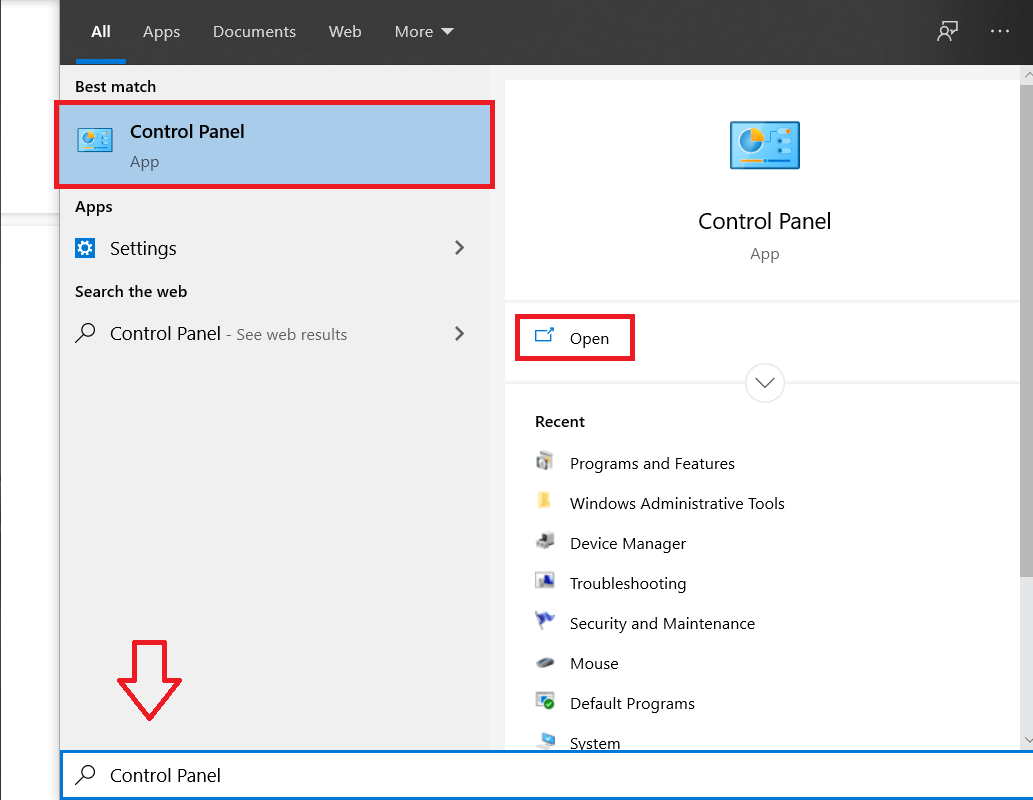
2. Przełącz tryb „ Wyświetl według ” na „ Małe ikony ”.
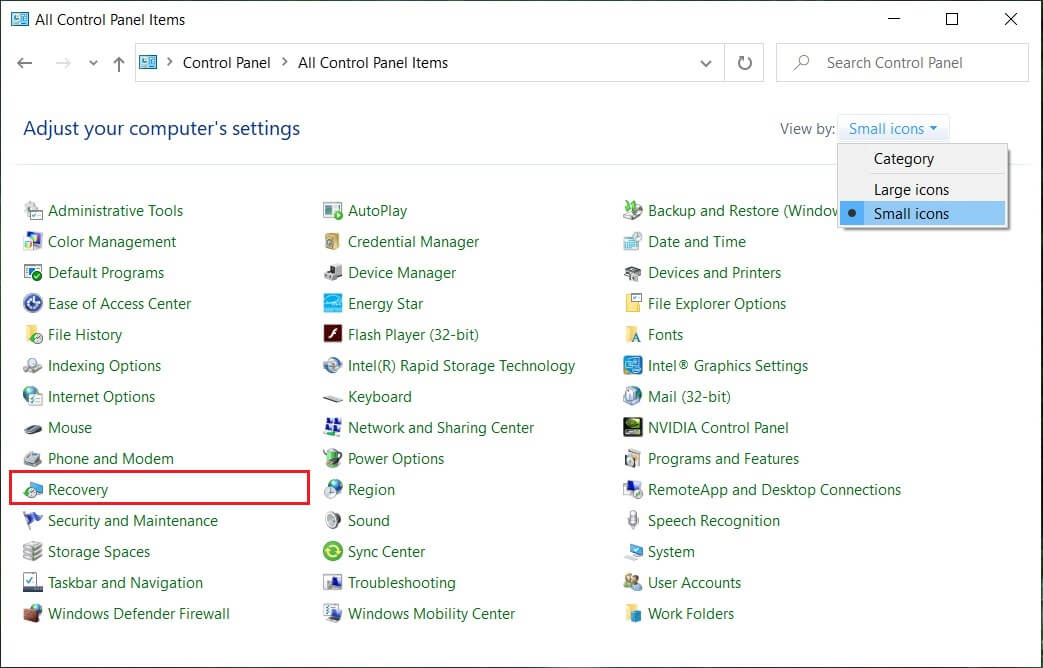
3. Kliknij „ Odzyskiwanie ”.
4. Kliknij „ Otwórz przywracanie systemu ”, aby cofnąć ostatnie zmiany w systemie. Wykonaj wszystkie potrzebne kroki.
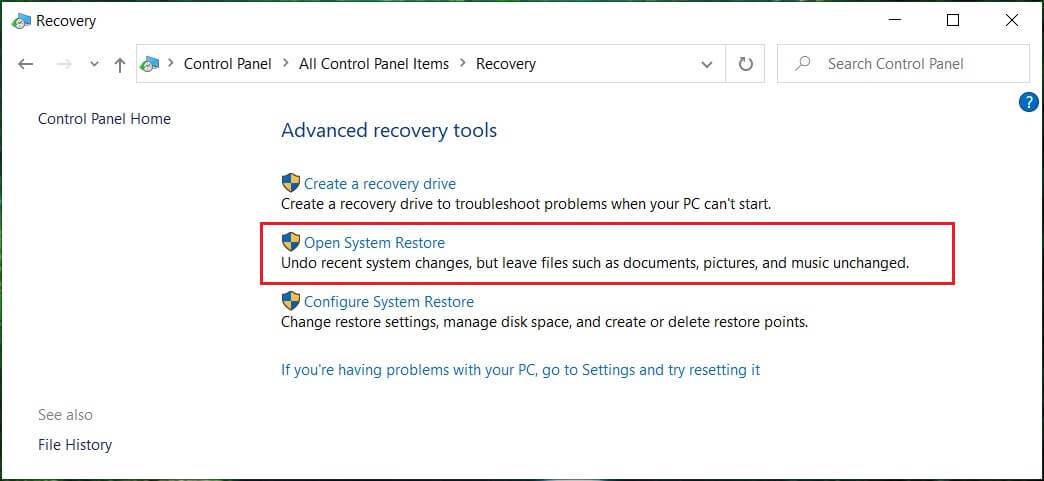
5. Teraz w oknie Przywróć pliki systemowe i ustawienia kliknij Dalej.
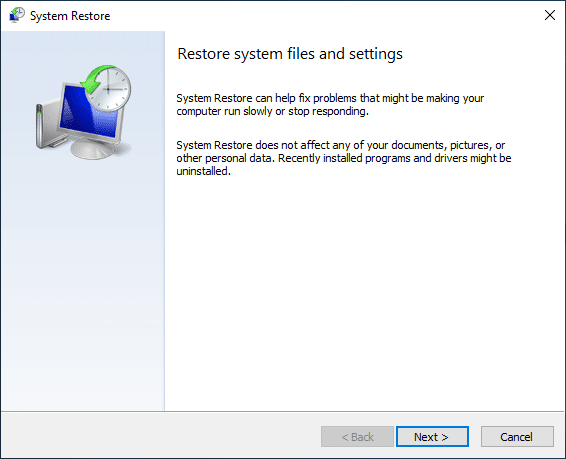
6. Wybierz punkt przywracania i upewnij się, że ten przywrócony punkt został utworzony, zanim zmierzysz się z problemem BSOD.
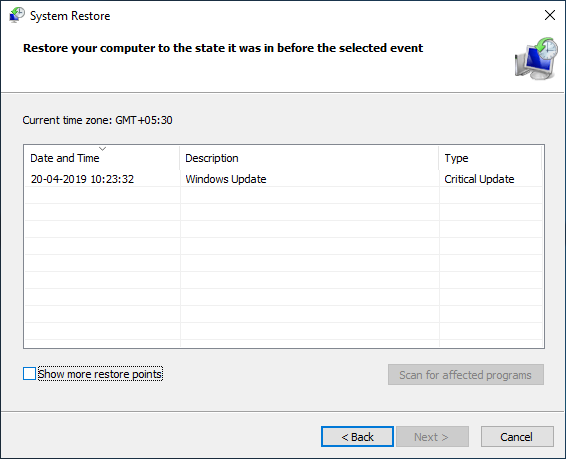
7. Jeśli nie możesz znaleźć starych punktów przywracania , zaznacz opcję „ Pokaż więcej punktów przywracania ”, a następnie wybierz punkt przywracania.
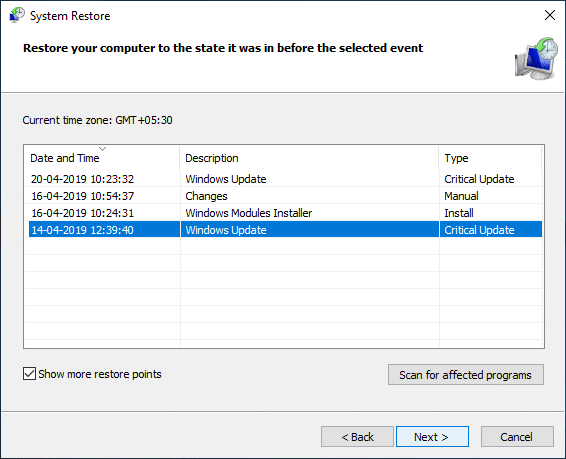
8. Kliknij Dalej , a następnie przejrzyj wszystkie skonfigurowane ustawienia.
9. Na koniec kliknij Zakończ , aby rozpocząć proces przywracania.
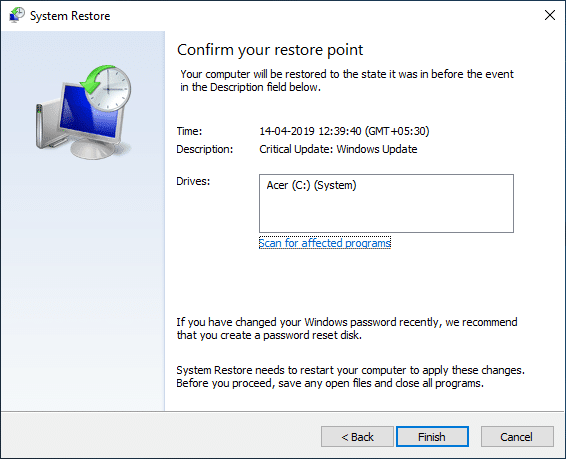
Usuń wadliwą aktualizację systemu Windows
Czasami zainstalowana aktualizacja systemu Windows może być uszkodzona lub zepsuć się podczas instalacji. Może to spowodować BSOD. Odinstalowanie tej aktualizacji systemu Windows może rozwiązać problem niebieskiego ekranu śmierci (BSOD), jeśli jest to przyczyną. Aby odinstalować ostatnią aktualizację systemu Windows,
1. Naciśnij Klawisz Windows + I, aby otworzyć Ustawienia, a następnie kliknij ikonę Aktualizacja i zabezpieczenia .
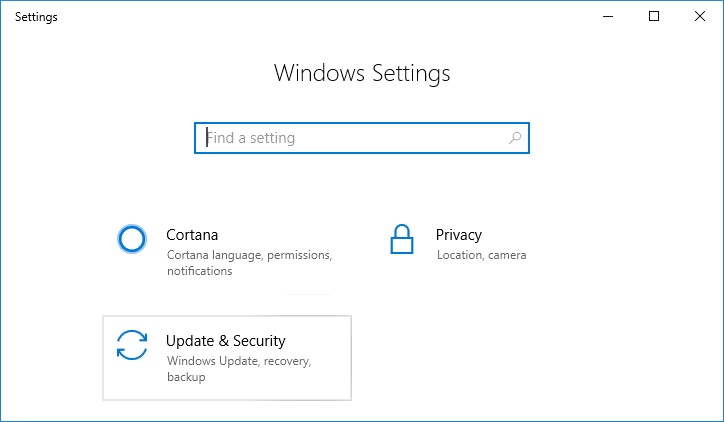
2. W lewym okienku wybierz ' Windows Update '.
3. Teraz pod przyciskiem Sprawdź aktualizacje kliknij „ Wyświetl historię aktualizacji ”.
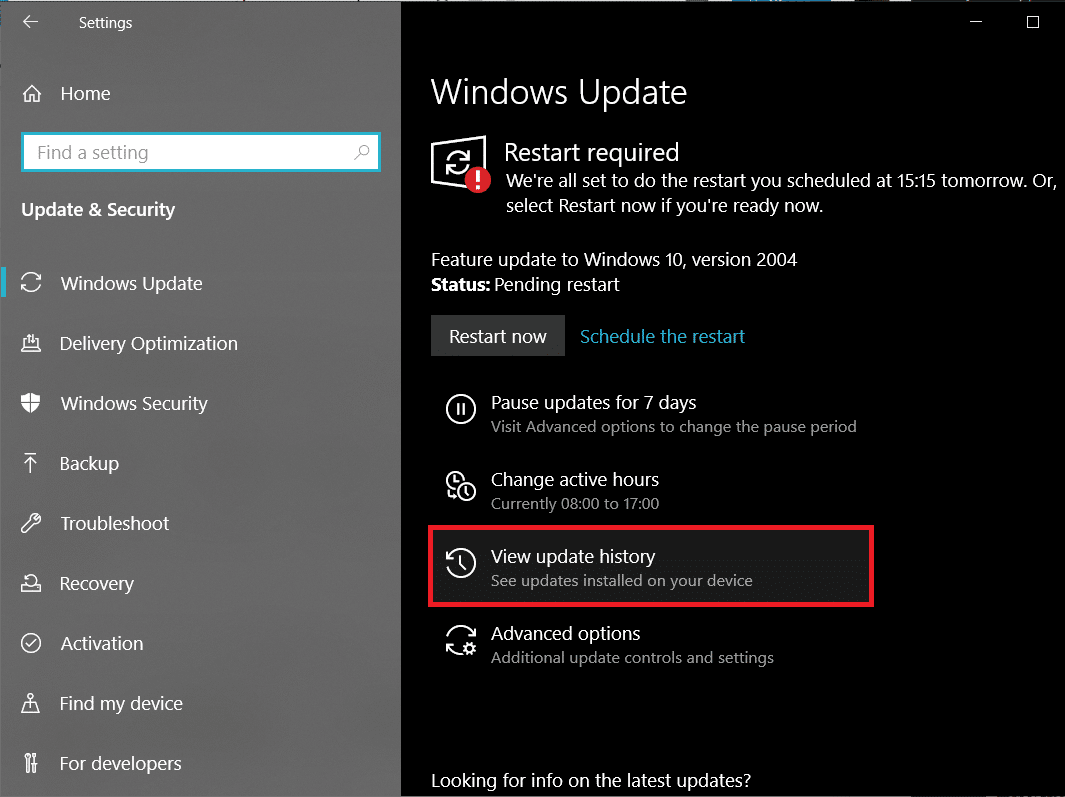
4. Teraz kliknij Odinstaluj aktualizacje na następnym ekranie.
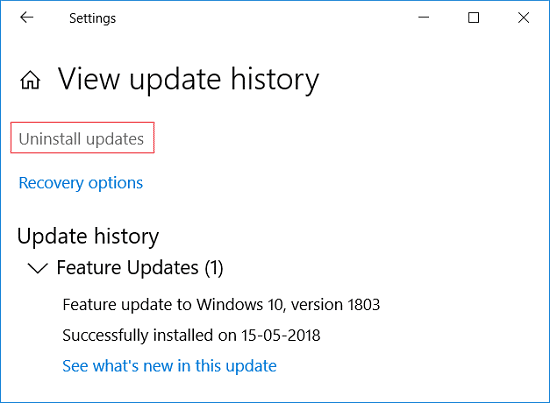
5. Na koniec z listy ostatnio zainstalowanych aktualizacji kliknij prawym przyciskiem myszy najnowszą aktualizację i wybierz Odinstaluj.
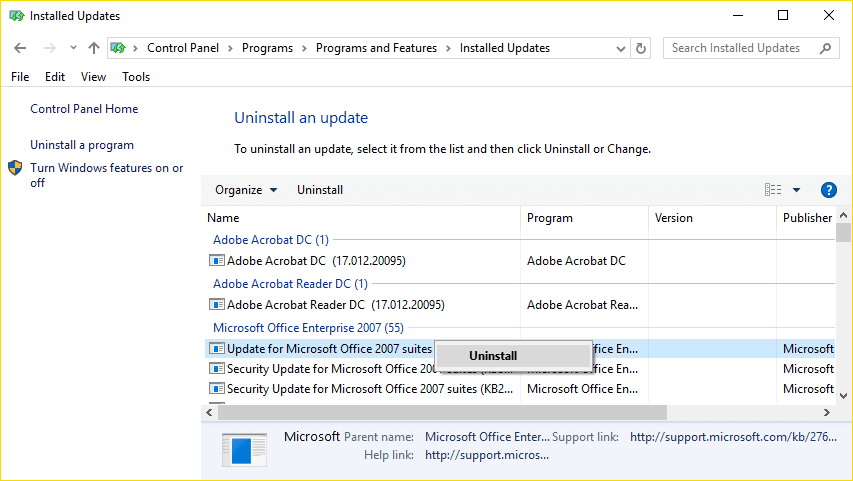
6. Uruchom ponownie komputer, aby zapisać zmiany.
W przypadku problemu związanego ze sterownikiem można użyć funkcji „Wycofaj sterownik” Menedżera urządzeń w systemie Windows. Odinstaluje bieżący sterownik urządzenia sprzętowego i zainstaluje poprzednio zainstalowany sterownik. W tym przykładzie wycofamy sterowniki graficzne , ale w twoim przypadku musisz dowiedzieć się, które sterowniki zostały ostatnio zainstalowane , a następnie postępuj zgodnie z poniższym przewodnikiem dla tego konkretnego urządzenia w Menedżerze urządzeń,
1. Naciśnij klawisz Windows + R, a następnie wpisz devmgmt.msc i naciśnij Enter, aby otworzyć Menedżera urządzeń.
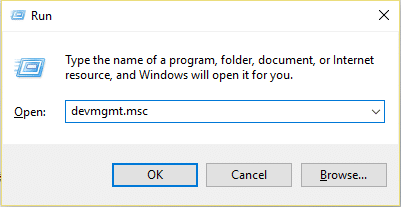
2. Rozwiń Karta graficzna, a następnie kliknij prawym przyciskiem myszy kartę graficzną i wybierz Właściwości.
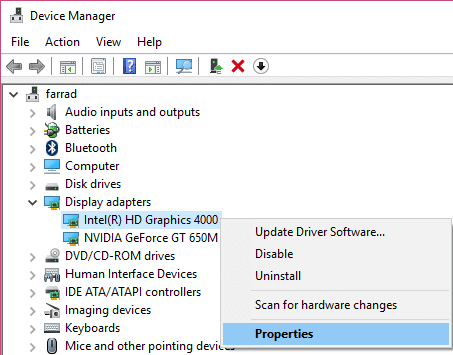
3. Przejdź do zakładki Sterownik, a następnie kliknij „ Przywróć sterownik ”.
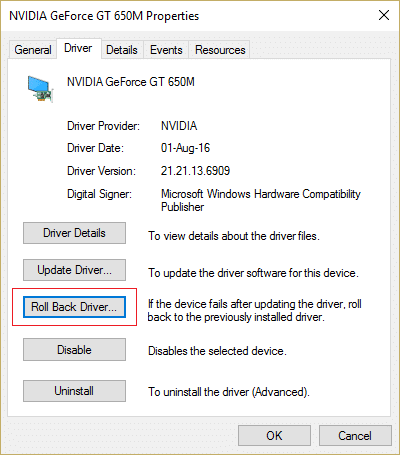
4. Otrzymasz komunikat ostrzegawczy, kliknij Tak , aby kontynuować.
5. Po przywróceniu sterownika karty graficznej uruchom ponownie komputer, aby zapisać zmiany.
Ponowne pobieranie plików aktualizacji
Jeśli masz do czynienia z niebieskim ekranem błędu śmierci, może to być spowodowane uszkodzoną aktualizacją systemu Windows lub plikami instalacyjnymi. W każdym razie musisz ponownie pobrać plik aktualizacji, ale wcześniej musisz usunąć wcześniej pobrane pliki instalacyjne. Po usunięciu poprzednich plików usługa Windows Update ponownie pobierze pliki instalacyjne.
Aby usunąć wcześniej pobrane pliki instalacyjne, musisz uruchomić Oczyszczanie dysku w systemie Windows 10:
1. Naciśnij klawisz Windows + R, a następnie wpisz cleanmgr lub cleanmgr /lowdisk (jeśli chcesz, aby wszystkie opcje były domyślnie zaznaczone) i naciśnij Enter.
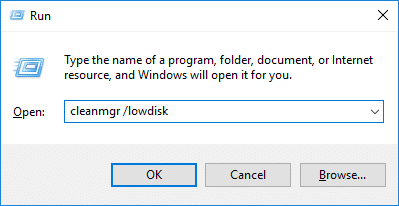
2. Wybierz partycję , na której jest zainstalowany system Windows, zazwyczaj jest to dysk C: i kliknij OK.
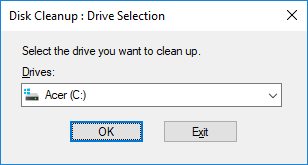
3. Kliknij przycisk „ Wyczyść pliki systemowe ” na dole.
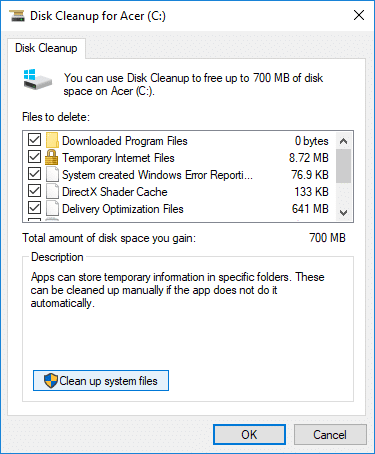

4. Jeśli zostaniesz o to poproszony przez UAC, wybierz Tak, a następnie ponownie wybierz dysk Windows C: i kliknij OK.
5. Teraz upewnij się, że zaznaczyłeś opcję „ Tymczasowe pliki instalacyjne systemu Windows ”.
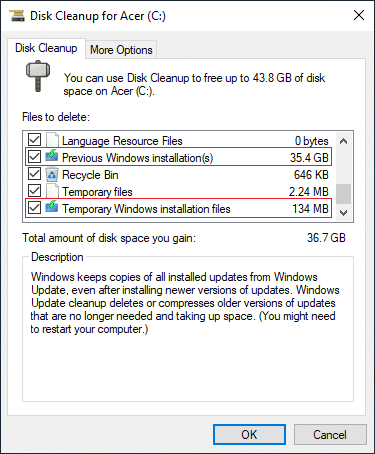
6. Kliknij OK , aby usunąć pliki.
Możesz także spróbować uruchomić Rozszerzone czyszczenie dysku , jeśli chcesz usunąć wszystkie tymczasowe pliki instalacyjne systemu Windows.
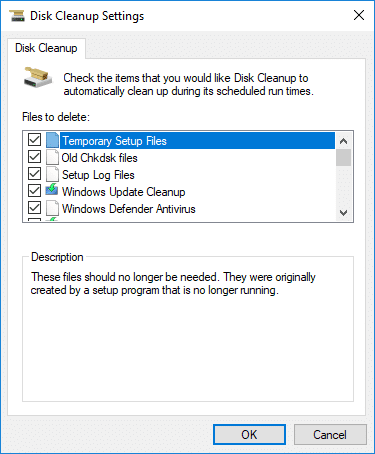
Sprawdź, czy jest wystarczająco dużo wolnego miejsca
Do prawidłowego działania wymagana jest pewna ilość wolnego miejsca (co najmniej 20 GB) na dysku, na którym jest zainstalowany system Windows. Brak wystarczającej ilości miejsca może uszkodzić dane i spowodować błąd niebieskiego ekranu śmierci.
Ponadto, aby pomyślnie zainstalować aktualizację/uaktualnienie systemu Windows, będziesz potrzebować co najmniej 20 GB wolnego miejsca na dysku twardym. Jest mało prawdopodobne, że aktualizacja zajmie całe miejsce, ale dobrym pomysłem jest zwolnienie co najmniej 20 GB miejsca na dysku systemowym, aby instalacja przebiegła bez żadnych problemów.

Użyj trybu awaryjnego
Uruchomienie systemu Windows w trybie awaryjnym powoduje załadowanie tylko niezbędnych sterowników i usług. Jeśli system Windows uruchomiony w trybie awaryjnym nie napotyka błędu BSOD, problem dotyczy sterownika lub oprogramowania innej firmy. Aby uruchomić system w trybie awaryjnym w systemie Windows 10,
1. Naciśnij Klawisz Windows + I, aby otworzyć Ustawienia, a następnie kliknij Aktualizacja i zabezpieczenia.
2. W lewym okienku wybierz „ Odzyskiwanie ”.
3. W sekcji Uruchamianie zaawansowane kliknij „ Uruchom ponownie teraz ”.
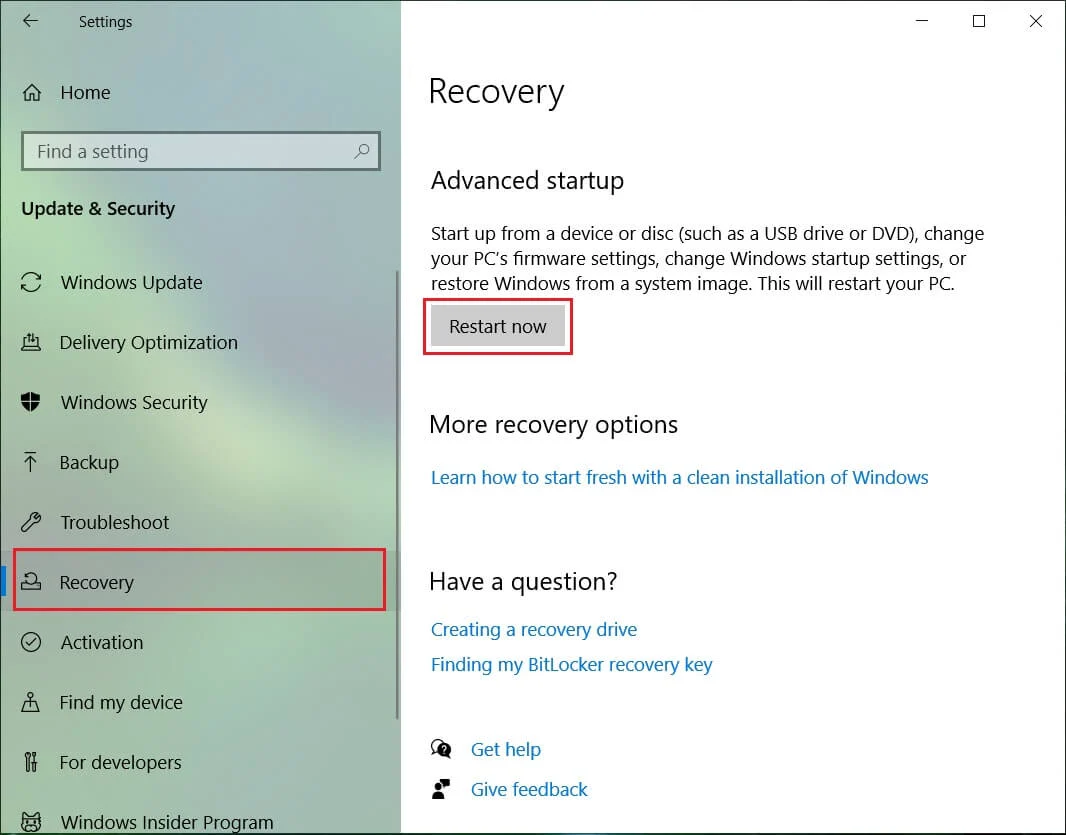
4. Komputer uruchomi się ponownie, a następnie wybierz „ Rozwiązywanie problemów ” z ekranu wyboru opcji.
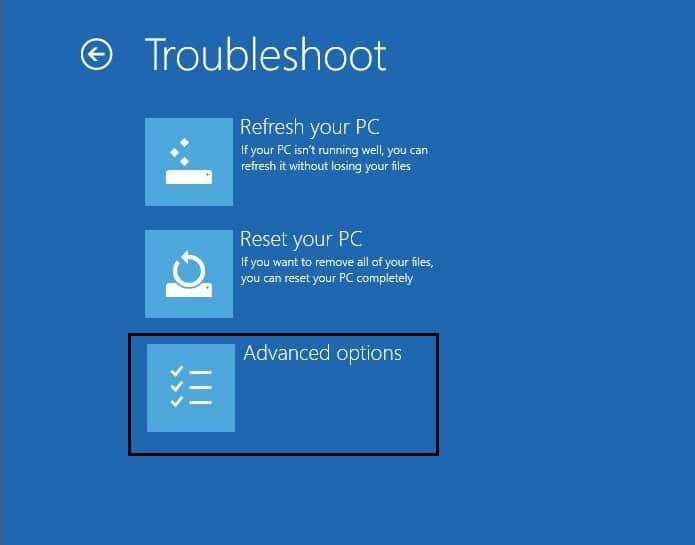
5. Następnie przejdź do Opcje zaawansowane > Ustawienia uruchamiania.
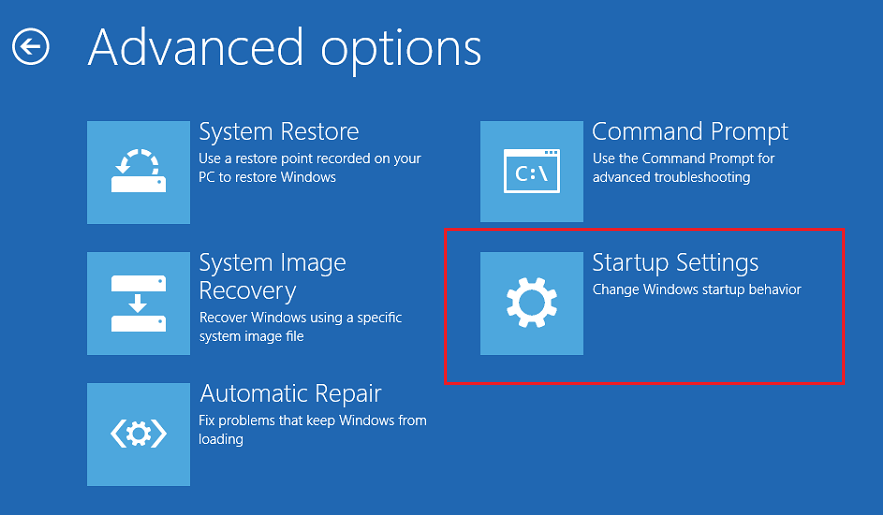
6. Kliknij ' Restart ', a system uruchomi się ponownie.
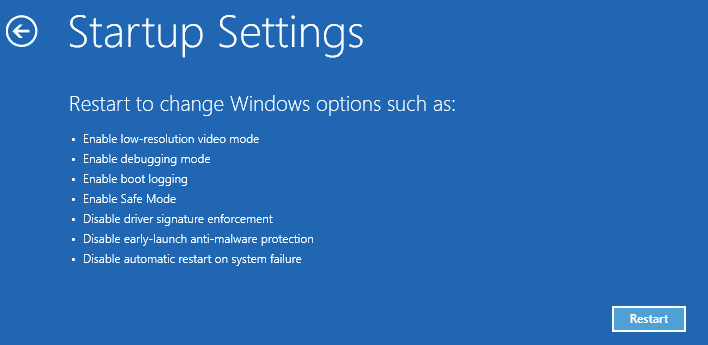
7. Teraz w oknie Ustawienia uruchamiania wybierz klawisz funkcyjny, aby włączyć tryb awaryjny, a system zostanie uruchomiony w trybie awaryjnym.
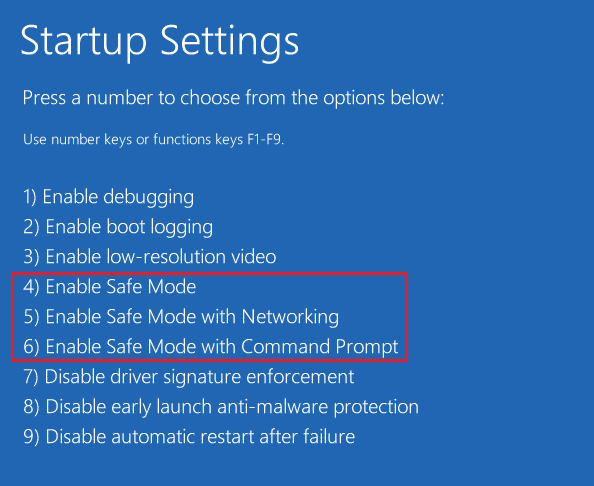
Aktualizuj system Windows, oprogramowanie układowe i BIOS
- Twój system powinien być zaktualizowany najnowszymi dodatkami Windows Service Pack, łatkami bezpieczeństwa i innymi aktualizacjami. Te aktualizacje i pakiety mogą zawierać poprawkę dla BSOD. Jest to również bardzo ważny krok, jeśli chcesz uniknąć pojawienia się lub ponownego pojawienia się BSOD w przyszłości.
- Kolejna ważna aktualizacja, o której powinieneś się upewnić, dotyczy sterowników. Istnieje duże prawdopodobieństwo, że BSOD został spowodowany przez wadliwy sprzęt lub sterownik w systemie. Aktualizacja i naprawa sterowników sprzętu może pomóc w naprawieniu błędu STOP.
- Ponadto powinieneś upewnić się, że twój BIOS jest zaktualizowany. Nieaktualny BIOS może powodować problemy ze zgodnością i może być przyczyną błędu STOP. Dodatkowo, jeśli dostosowałeś BIOS, spróbuj zresetować BIOS do stanu domyślnego. Twój BIOS może być źle skonfigurowany, powodując ten błąd.
Sprawdź swój sprzęt
- Luźne połączenia sprzętowe mogą również powodować błąd niebieskiego ekranu śmierci. Musisz upewnić się, że wszystkie komponenty sprzętowe są prawidłowo podłączone. Jeśli to możliwe, odłącz i ponownie podłącz komponenty i sprawdź, czy błąd został usunięty.
- Ponadto, jeśli błąd będzie się powtarzał, spróbuj ustalić, czy dany składnik sprzętowy powoduje ten błąd. Spróbuj uruchomić system przy minimalnym sprzęcie. Jeśli błąd nie pojawi się tym razem, może to oznaczać problem z jednym z usuniętych komponentów sprzętowych.
- Przeprowadź testy diagnostyczne swojego sprzętu i natychmiast wymień uszkodzony sprzęt.

Przetestuj pamięć RAM, dysk twardy i sterowniki urządzeń
Czy masz problem z komputerem, zwłaszcza problemy z wydajnością i błędy niebieskiego ekranu? Istnieje prawdopodobieństwo, że pamięć RAM powoduje problem w Twoim komputerze. Pamięć o dostępie swobodnym (RAM) jest jednym z podstawowych elementów komputera; dlatego za każdym razem, gdy wystąpią jakieś problemy na komputerze, należy przetestować pamięć RAM komputera pod kątem złej pamięci w systemie Windows.
Jeśli napotkasz jakikolwiek problem z dyskiem twardym, taki jak uszkodzone sektory, uszkodzony dysk itp., Sprawdź dysk może być ratunkiem. Użytkownicy systemu Windows mogą nie być w stanie powiązać różnych twarzy błędów z dyskiem twardym, ale jest z nim powiązana jedna lub inna przyczyna. Dlatego zawsze zaleca się sprawdzanie dysku, ponieważ może to łatwo rozwiązać problem.
Weryfikator sterowników to narzędzie systemu Windows, które zostało specjalnie zaprojektowane do wychwytywania błędu sterownika urządzenia. Jest specjalnie używany do znajdowania sterowników, które spowodowały błąd niebieskiego ekranu śmierci (BSOD). Korzystanie z Driver Verifier to najlepsze podejście do zawężenia przyczyn awarii BSOD.
Napraw problem powodujący oprogramowanie
Jeśli masz wątpliwości, czy ostatnio zainstalowany lub zaktualizowany program spowodował BSOD, spróbuj go ponownie zainstalować. Upewnij się również, że zainstalowałeś najnowsze aktualizacje. Potwierdź wszystkie warunki zgodności i informacje o wsparciu. Sprawdź ponownie, czy błąd nadal występuje. Jeśli nadal napotykasz błąd, spróbuj porzucić oprogramowanie i użyj innego substytutu tego programu.
1. Naciśnij Klawisz Windows + I, aby otworzyć Ustawienia, a następnie kliknij Aplikacje.
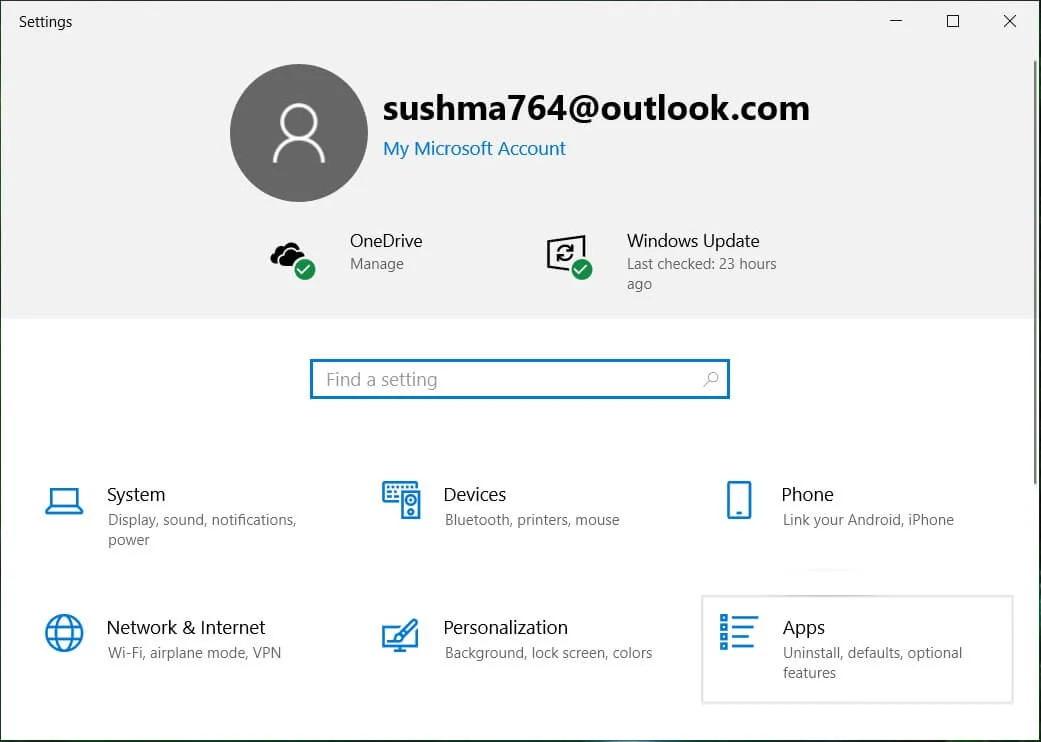
2. W lewym oknie wybierz Aplikacje i funkcje .
3. Teraz wybierz aplikację i kliknij Odinstaluj.
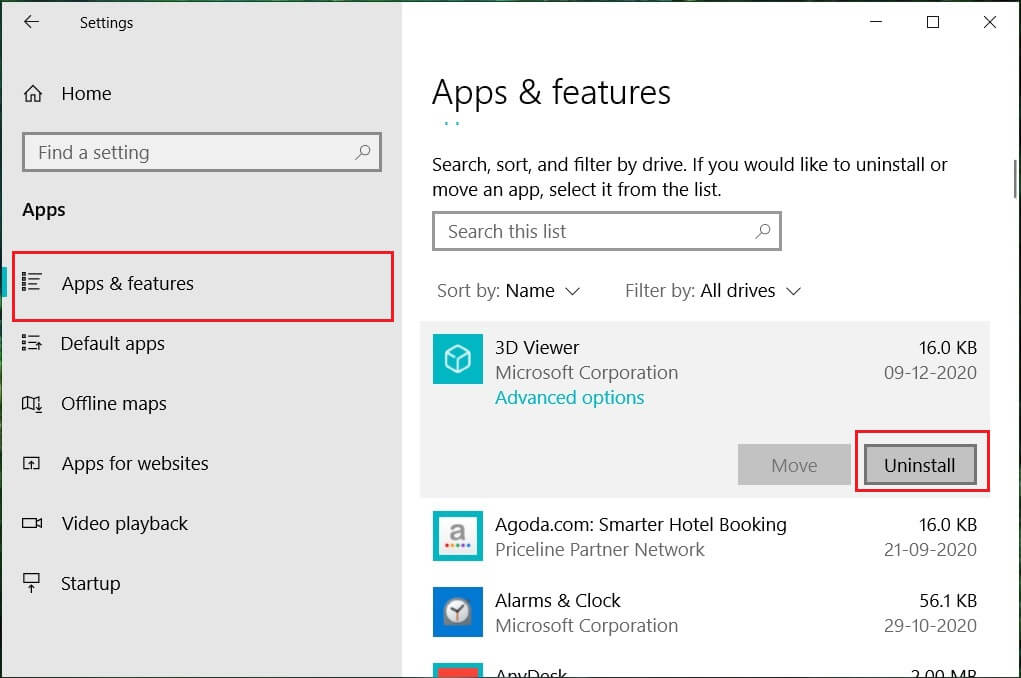
Użyj narzędzia do rozwiązywania problemów z systemem Windows 10
Jeśli korzystasz z aktualizacji Windows 10 Creators lub nowszej, możesz użyć wbudowanego narzędzia do rozwiązywania problemów w systemie Windows, aby naprawić błąd niebieskiego ekranu śmierci (BSOD).
1. Naciśnij klawisz Windows + I, aby otworzyć Ustawienia, a następnie kliknij „ Aktualizacja i zabezpieczenia ”.
2. W lewym okienku wybierz opcję Rozwiązywanie problemów .
3. Przewiń w dół do sekcji „ Znajdź i napraw inne problemy ”.
4. Kliknij „ Niebieski ekran ” i kliknij „ Uruchom narzędzie do rozwiązywania problemów ”.
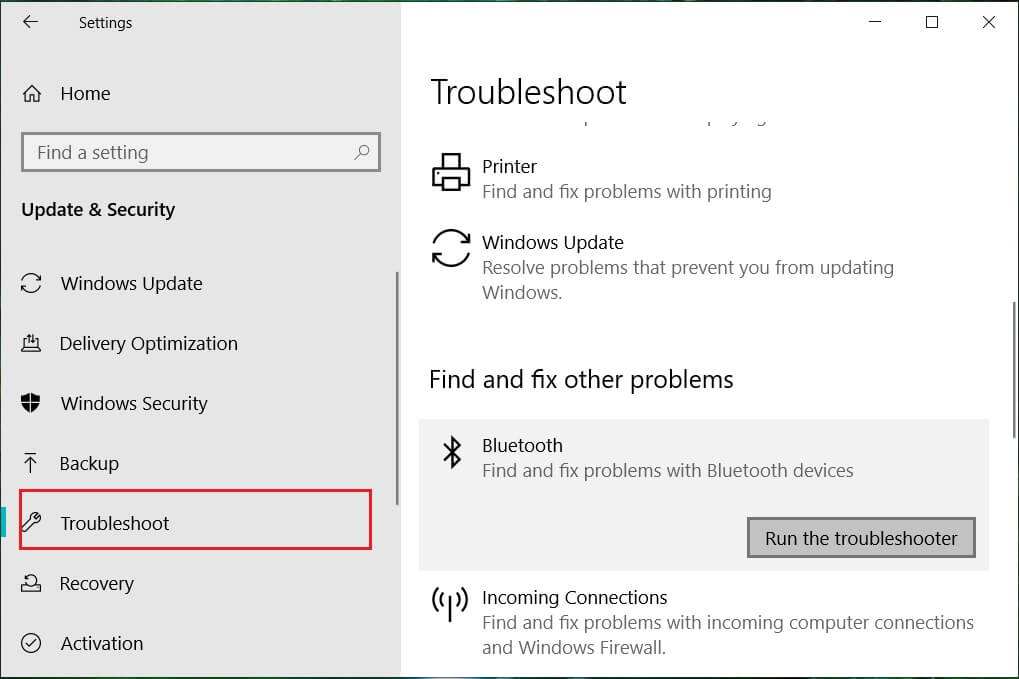
Napraw instalację systemu Windows 10
Ta metoda jest ostatecznością, ponieważ jeśli nic nie zadziała, ta metoda z pewnością naprawi wszystkie problemy z komputerem. Napraw Zainstaluj przy użyciu uaktualnienia w miejscu, aby naprawić problemy z systemem bez usuwania danych użytkownika znajdujących się w systemie. Postępuj zgodnie z tym artykułem, aby zobaczyć, jak łatwo naprawić instalację systemu Windows 10.
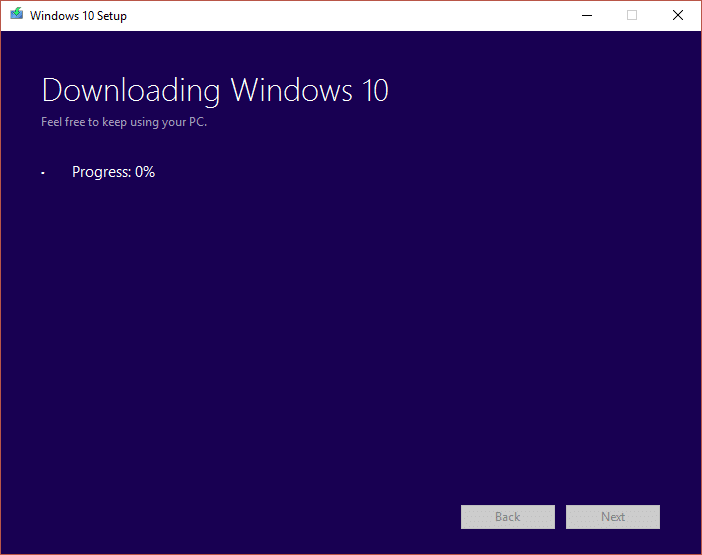
Twój błąd BSOD powinien zostać już rozwiązany, ale jeśli tak się nie stanie, może być konieczna ponowna instalacja systemu Windows lub skorzystanie z pomocy pomocy technicznej systemu Windows.
Zresetuj system Windows 10
Uwaga: Jeśli nie możesz uzyskać dostępu do swojego komputera, uruchom go kilka razy, aż rozpoczniesz automatyczną naprawę. Następnie przejdź do Rozwiązywanie problemów> Zresetuj ten komputer> Usuń wszystko.
1. Naciśnij Klawisz Windows + I, aby otworzyć Ustawienia, a następnie kliknij ikonę Aktualizacja i zabezpieczenia.
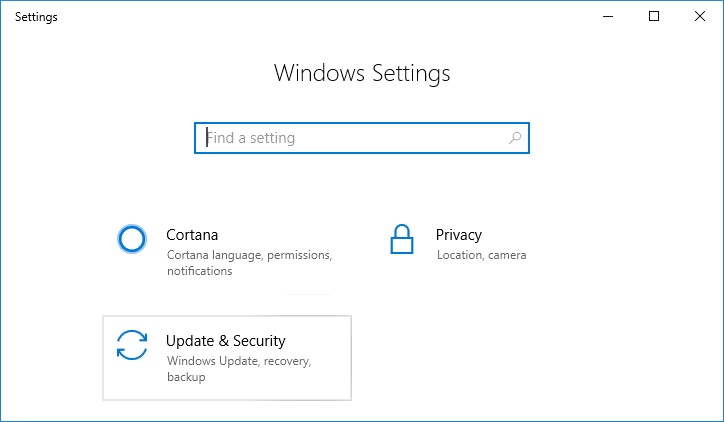
2. Z menu po lewej stronie wybierz Odzyskiwanie.
3. W obszarze Resetuj ten komputer kliknij przycisk „ Rozpocznij ”.
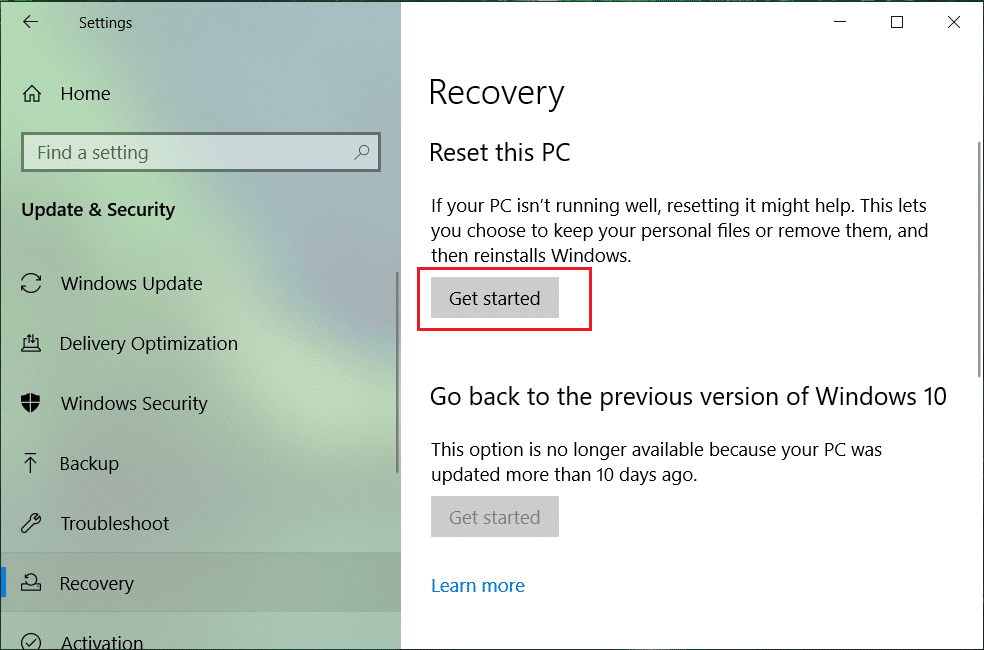
4. Wybierz opcję Zachowaj moje pliki .
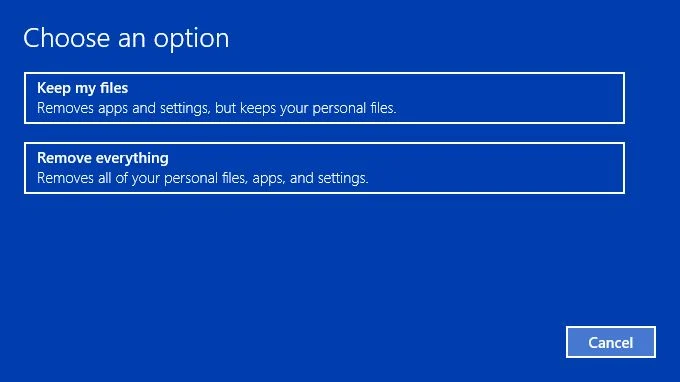
5. W następnym kroku możesz zostać poproszony o włożenie nośnika instalacyjnego systemu Windows 10, więc upewnij się, że masz go gotowy.
6. Teraz wybierz wersję systemu Windows i kliknij tylko dysk, na którym jest zainstalowany system Windows > usuń moje pliki.
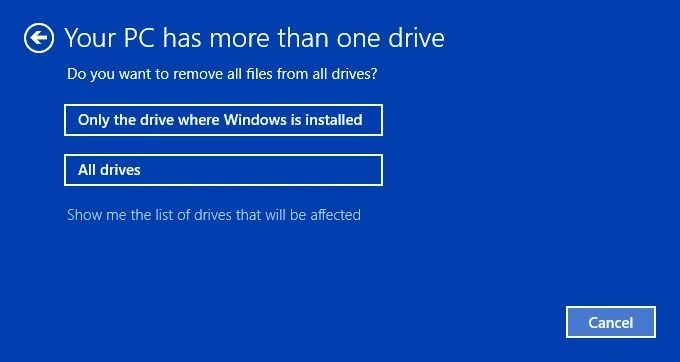
5. Kliknij przycisk Resetuj.
6. Postępuj zgodnie z instrukcjami wyświetlanymi na ekranie, aby zakończyć resetowanie.
Zalecana:
- Dlaczego musisz wyłączyć szybkie uruchamianie w systemie Windows 10?
- Awarie przeglądarki Google Chrome? 8 prostych sposobów, aby to naprawić!
- Jak zaktualizować sterowniki urządzeń w systemie Windows 10?
- 6 sposobów na dostęp do systemu BIOS w systemie Windows 10
Mam nadzieję, że ten artykuł był pomocny i możesz teraz łatwo naprawić błąd niebieskiego ekranu śmierci w systemie Windows 10 , ale jeśli nadal masz jakieś pytania dotyczące tego samouczka, możesz je zadać w sekcji komentarzy.
